Cómo crear un formulario para completar en PDF
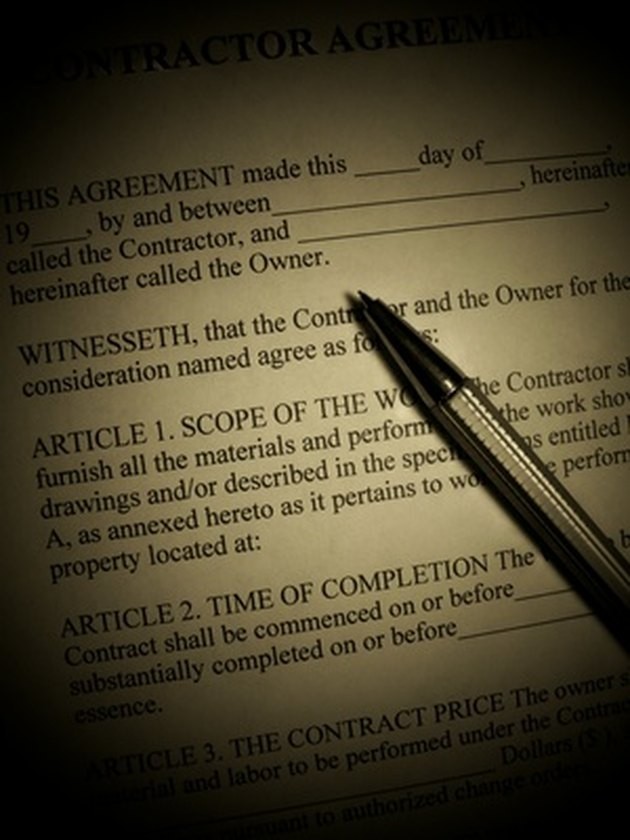
Los formularios de relleno incrustados en un PDF permiten a los usuarios escribir, guardar o imprimir cualquier texto personalizado utilizando el popular software Adobe Acrobat. Los formularios en PDF rellenables son especialmente convenientes para la preparación de diversas aplicaciones, incluidos impuestos y otros formularios gubernamentales.
Paso 1
Abra el software Adobe Acrobat. Haz clic en "Archivo", luego en "Abrir" para explorar tu computadora y abrir un PDF.
Paso 2
Haz clic en "Herramientas", luego en "Edición avanzada". Seleccione la "Herramienta de campo de texto".
Paso 3
Mientras mantiene presionado el botón izquierdo del mouse, dibuje un rectángulo en el lugar aproximado donde se debe insertar el texto del formulario. Suelte el botón. Aparecerá la ventana "Propiedades del campo de texto".
Paso 4
Selecciona la pestaña "Apariencia" en "Propiedades del campo de texto" y haz clic en el cuadro que está justo al lado de "Color del borde". Seleccione un color que debería aparecer alrededor del cuadro (generalmente negro). También puede seleccionar otras opciones en este menú para cambiar la apariencia y otros atributos de su texto o el cuadro de texto.
Paso 5
Haga clic en "Cerrar" en la parte inferior de la ventana para cerrar "Propiedades de campo de texto".
Paso 6
Haga clic en la "Herramienta manual" que generalmente se encuentra en la barra de herramientas de Adobe Acrobat, o haga clic en "Herramientas de menú", seguido de "Básico" y luego en "Herramienta manual".
Paso 7
Haga clic en el campo de texto creado y escriba cualquier texto dentro.
Paso 8
Coloque el cursor del mouse dentro del cuadro del campo de texto y, mientras presiona el botón izquierdo del mouse, mueva el campo de texto a la posición deseada.
Paso 9
Coloque el cursor del mouse exactamente en el borde del campo de texto. Ocho pequeños cuadros deben aparecer en el borde del campo. Tome uno de los cuadros manteniendo presionado el botón izquierdo del mouse para cambiar el tamaño del campo de texto.
Paso 10
Haga doble clic en el campo de texto para abrir la ventana "Propiedades del campo de texto" para cambiar el borde o los colores de relleno y otras opciones.
Paso 11
Repita los pasos del 3 al 10 para cada cuadro de texto que necesite crear.
Consejo
Use el estilo de línea "Recuadro" y aplique "Color de relleno" en "Apariencia" en "Propiedades del campo de texto" y un formulario de relleno se verá más profesional.
Advertencia
Adobe Acrobat Reader no le permitirá crear formularios para completar.
- ·Cómo buscar y reemplazar texto en un PDF
- ·Cómo crear marcadores en un archivo PDF (Acrobat)
- ·Cómo crear degradados de texto con InDesign
- ·Cómo crear el cuadro de texto de casilla de verificación en Microsoft Word
- ·Cómo convertir Word en un formulario PDF editable
- ·Cómo crear folletos electrónicos
- ·Cómo OCR un PDF en Onenote
- ·Cómo mostrar nombres de campo en un formulario PDF
